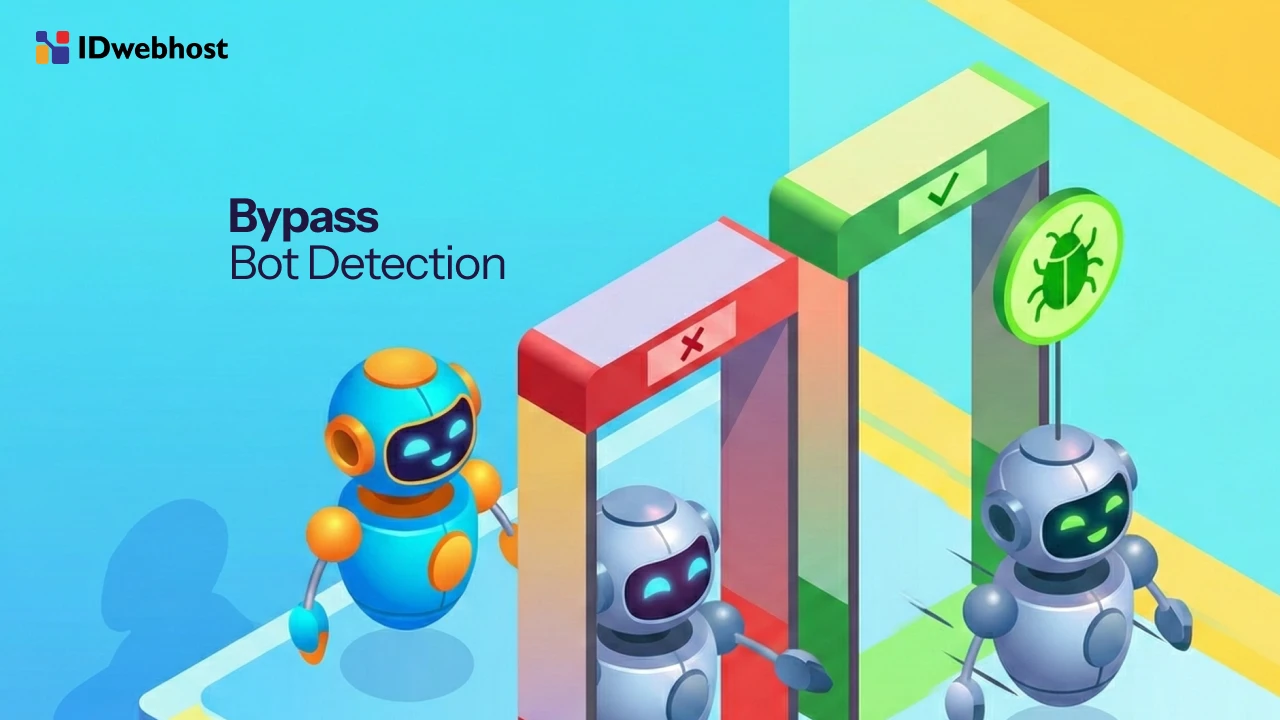Panduan Canva AI untuk Pemula: Cara Desain Cepat dan Mudah!
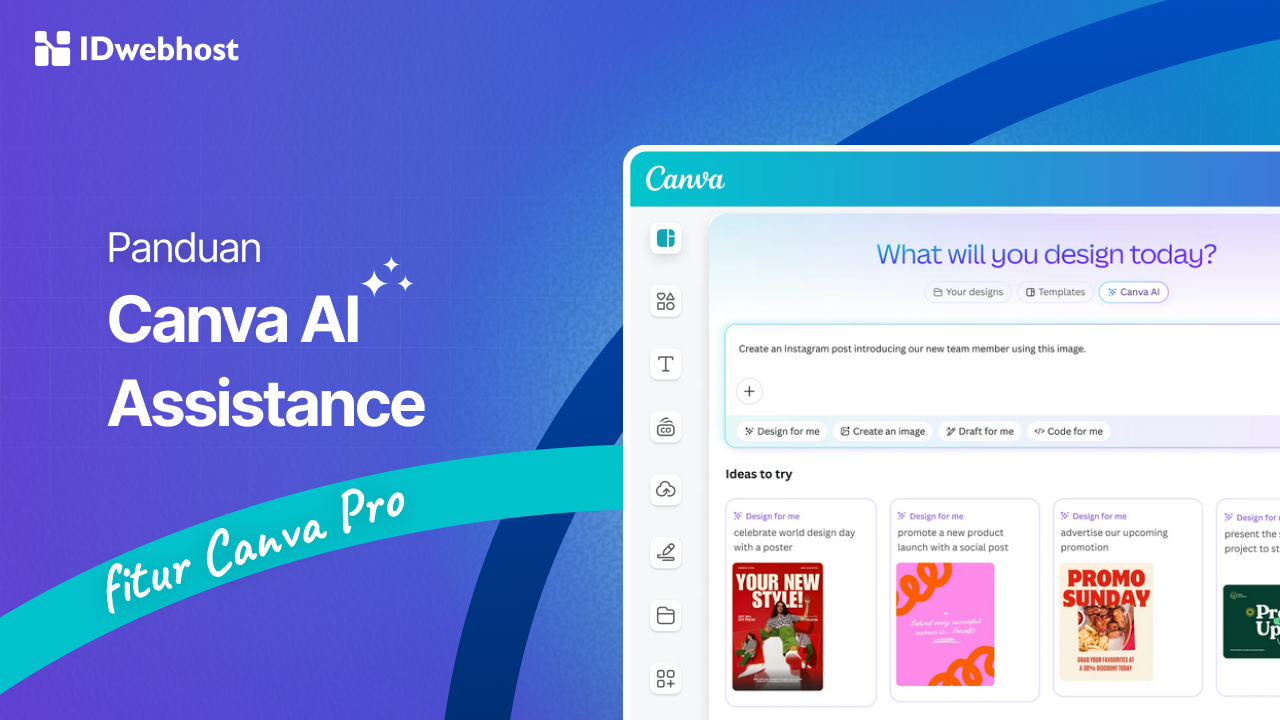
Membuat desain yang cepat, menarik, dan tetap profesional sering jadi tantangan sejumlah desainer atau content creator di era digital. Lewat panduan Canva AI ini, kamu akan menemukan bagaimana teknologi bisa jadi jalan pintas untuk desain otomatis dengan AI, tanpa harus pusing dengan software rumit.
Apa Itu Canva AI?
Canva AI adalah asisten AI terbaru dari platform desain berbasis web, Canva. Tools ini dirancang untuk membantu siapapun membuat desain dengan cepat melalui perintah teks atau suara.
Jadi, kamu cukup menuliskan ide, misalnya “buat poster diskon 50% dengan tema minimalis”, dan dalam hitungan detik Canva AI menghadirkan beberapa opsi desain yang siap pakai.
Baca Juga: Canva Pro Gratis: Fitur Unggulan dan Cara Mendapatkannya
Apa bedanya Canva AI dengan Canva web biasa? Jika Canva versi standar fokus pada pembuatan desain manual (misalnya poster, presentasi, atau feed Instagram), maka Canva AI bekerja seperti chatbot yang bisa memahami permintaanmu lalu langsung menghasilkan desain otomatis.
Di sinilah perbedaan utamanya: Canva web biasa hanya memberimu pilihan template siap pakai, sedangkan Canva AI bisa berperan sebagai asisten AI kreatif yang membantu dari brainstorming ide, memvisualisasikan ide menjadi desain sampai hasil akhirnya.
Nah, Canva AI dikemas dalam Magic Studio, yakni sekumpulan fitur berbasis AI seperti Magic Write, Magic Design, Magic Edit, hingga Magic Animate. Semua fitur ini dirancang untuk mempercepat proses kreatif kamu tanpa harus jago desain grafis terlebih dulu.
Baca Juga: Canva vs Adobe Express: Pilih yang Mana untuk Desainmu?
Keunggulan Canva AI untuk Pemula
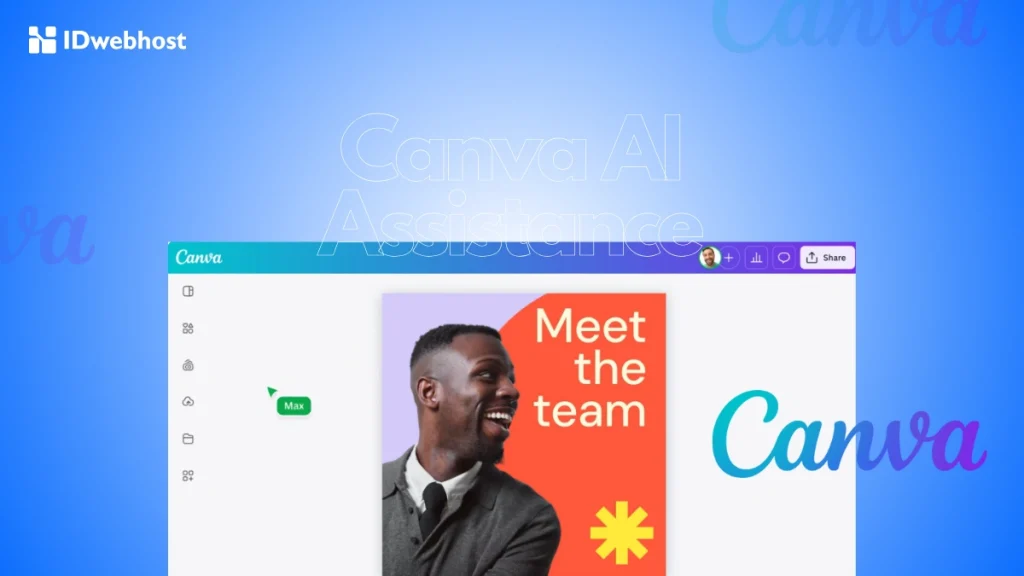
Kenapa semakin banyak orang mencoba Canva AI? Berikut beberapa alasannya:
- Mudah digunakan bahkan tanpa pengalaman desain.
- Hemat waktu berkat desain otomatis dengan AI.
- Serbaguna untuk konten kreator, marketer, UMKM, mahasiswa, atau siapa pun yang butuh visual cepat.
- Hasil profesional tanpa perlu software editing mahal.
Bagi pemula, Canva AI juga jadi cara efektif untuk belajar desain visual secara praktis. Kamu bisa melihat bagaimana AI merespons prompt lalu memodifikasinya sesuai gaya sendiri.
Lalu, apakah Canva AI bisa dipakai gratis? Ya, kamu bisa mengakses sebagian besar fiturnya pada akun gratis dengan batasan tertentu.
Namun, untuk penggunaan penuh dan akses unlimited, kamu perlu beralih ke versi Pro. Untuk trial, kamu bisa memanfaatkan akun Canva Pro yang bisa kamu gunakan selama 30 hari dengan gratis.
Cara Mengakses Canva AI
Kalau kamu penasaran ingin segera mencoba, ada dua cara praktis untuk mengakses fitur Canva AI tanpa ribet:
Cara 1: Lewat Canva Editor
Saat membuka desain baru atau yang sudah ada, perhatikan menu toolbar atau bagian Apps. Di sana kamu akan menemukan berbagai fitur dengan label “Magic”, seperti Magic Edit, Magic Eraser, hingga Magic Design.
Kamu cukup klik salah satunya, lalu ikuti instruksi sederhana yang muncul. Cara ini cocok kalau kamu ingin langsung menyempurnakan elemen visual di desain yang sedang dikerjakan.
Cara 2: Lewat Asisten Chat Canva AI
Canva juga menghadirkan chatbot interaktif di halaman depan. Fungsinya mirip ChatGPT, tetapi fokus pada desain. Kamu hanya perlu menuliskan ide, misalnya “buat poster webinar dengan tema teknologi biru,” dan AI akan otomatis menampilkan template.
Dari sini, kamu bisa melanjutkan percakapan untuk mengubah warna, ukuran, atau format sesuai kebutuhan.
Setelah desain awal jadi, kamu masih bisa berdialog dengan AI untuk mengubah format, warna, atau gaya. Semua hasil akhirnya bisa kamu poles lebih detail di editor Canva.
Eksplorasi 10 Fitur Ajaib di Canva AI
Agar kamu semakin paham potensi Canva AI, mari kita bedah satu persatu fitur andalannya. Dengan mengenalnya lebih dekat, kamu bisa menentukan mana yang paling cocok untuk kebutuhan desainmu sehari-hari:
#1. Magic Media
Fitur ini mengubah teks menjadi gambar atau bahkan video singkat. Kamu cukup mengetik deskripsi, lalu Canva AI menghadirkan beberapa pilihan visual.
Fitur ini bisa mempercepat pembuatan aset visual tanpa perlu stok foto berbayar. Keunggulannya adalah fleksibilitas. Hasil desain di fitur ini bisa disesuaikan dengan gaya, ukuran, hingga tone warna.
Contoh: Kamu ingin banner promo “Diskon 30% untuk toko fashion” dengan nuansa modern. Tinggal tulis prompt, dan Canva menyiapkan desain siap edit.
#2. Magic Edit
Magic Edit berperan sebagai editor foto berbasis teks. Kamu bisa menambahkan, mengganti, atau mengubah detail kecil di gambar.
Fitur Canva AI satu ini sangat membantu saat kamu tidak punya waktu untuk retouch manual. Hasilnya mulus, seakan diedit oleh desainer berpengalaman.
Misalnya, foto produk bajumu warnanya kurang sesuai brand. Cukup beri perintah “ubah kaos merah jadi biru navy,” dan Magic Edit langsung menyesuaikan.
#3. Magic Eraser
Seperti namanya, fitur ini menghapus objek tak diinginkan dari foto. Ajaibnya, Magic Eraser mampu menjaga fokus gambar tetap pada objek utama. Hasilnya pun bersih tanpa perlu software editing tambahan.
Bayangkan kamu memotret produk, tapi ada kabel berserakan di latar belakang. Dengan Magic Eraser, gangguan visual itu bisa hilang hanya dalam beberapa detik.
#4. Magic Grab
Magic Grab memungkinkan objek dalam foto diperlakukan seperti elemen desain yang bisa dipindahkan. Dengan fitur ini, kamu bisa menata ulang komposisi foto dengan mudah, tanpa memotong manual.
Fitur ini mengandalkan presisi AI yang bisa mendeteksi objek dengan baik. Contohnya, kamu memotret model agak ke pinggir frame. Dengan Magic Grab, kamu bisa menggesernya ke tengah agar lebih proporsional.
#5. Magic Expand
Fitur ini berguna untuk memperluas area foto atau mengubah rasio gambar. Di sini, kamu bisa menyelamatkan foto yang terlalu sempit atau tidak cocok dengan ukuran platform.
Berkat asisten AI, hasil desain tetap terlihat natural meskipun sudah ditambahkan detail baru untuk memperdalam komposisi fotomu.
Misalnya, kamu punya foto close-up produk tapi butuh versi landscape untuk banner website. Magic Expand akan “menambahkan” ruang kosong yang serasi di sekelilingnya.
#6. Magic Morph
Magic Morph juga merupakan salah satu fitur unggulan Canva AI, yang mampu mengubah teks atau grafis dengan efek visual unik.
Ini dapat memberi variasi gaya pada elemen desain. Tools ini juga bekerja cepat dalam menghasilkan efek yang biasanya butuh aplikasi grafis kompleks.
Contoh: kamu ingin tulisan “SALE” tampil dengan gaya neon glowing atau tekstur kayu. Tinggal tuliskan deskripsi efek, dan hasilnya langsung siap dipakai.
#7. Magic Design
Magic Design berfungsi sebagai generator layout otomatis. Kamu bisa memasukkan prompt sederhana atau logo, lalu Canva menampilkan template desain yang relevan.
Di fitur ini, kamu bisa mempercepat brainstorming visual. Misalnya, kamu ingin membuat presentasi pitch deck startup. Cukup tulis topik, dan Magic Design memberi beberapa opsi slide dasar yang bisa kamu sesuaikan.
#8. Magic Animate
Fitur ini menambahkan animasi instan pada desain statis. Fitur ini berfungsi membuat konten lebih hidup tanpa harus mengatur animasi satu per satu. Keunggulannya adalah konsistensi efek di seluruh slide atau elemen.
Contoh: kamu punya presentasi 10 slide. Dengan sekali klik, Magic Animate menerapkan transisi halus dan animasi teks otomatis.
#9. Magic Switch
Magic Switch adalah fitur multifungsi Canva AI untuk mengubah format desain ke media lain atau bahkan menerjemahkannya. Di sini kamu bisa mempercepat adaptasi konten lintas platform.
Memanfaatkan fitur ini bisa menambah efisiensi produktivitas desainmu, karena kamu tidak perlu membuat desain ulang.
Misalnya, dari satu flyer promosi, kamu bisa langsung menghasilkan versi feed Instagram, story, hingga poster cetak.
#10. Magic Write
Magic Write adalah generator teks berbasis AI di Canva, yang membantumu dalam pembuatan konten tulisan seperti caption, ide artikel, atau deskripsi produk.
Fitur ini membantumu mencari inspirasi dengan cepat saat kamu buntu ide. Misalnya, kamu butuh 5 caption Instagram untuk promosi kafe. Magic Write bisa menyusunnya dalam hitungan detik, lalu kamu tinggal edit sesuai gaya brand.
Cara Membuat Desain Cepat dengan Canva AI
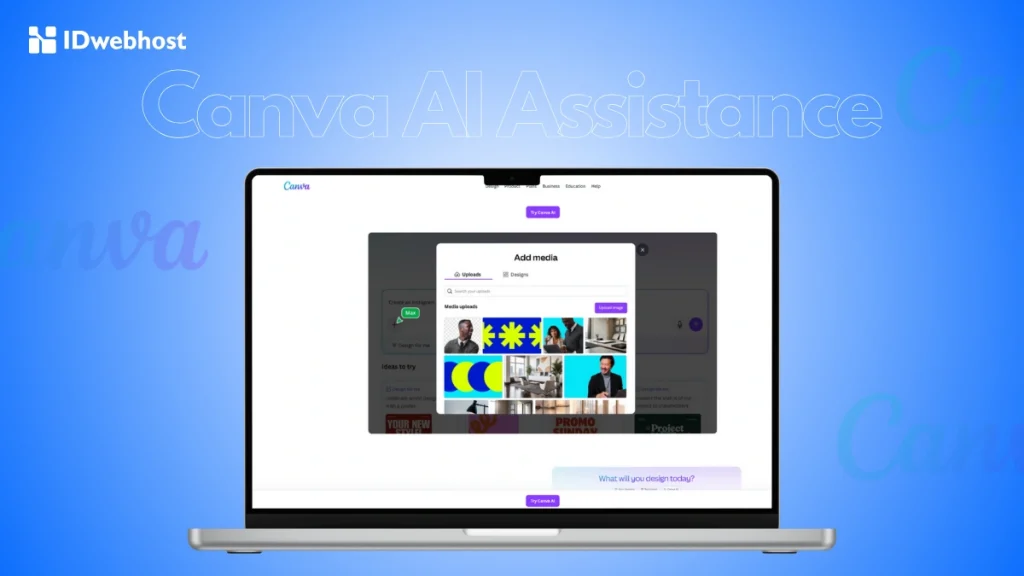
Kalau ini kali pertama kamu ingin mencoba Canva AI, langkah-langkah berikut bisa jadi panduan sederhana dalam menghasilkan desain yang rapi dalam waktu singkat.
- Login ke Canva
Akses lewat browser atau aplikasi di ponsel. Pastikan akunmu sudah aktif agar semua fitur AI bisa dijalankan. - Pilih Tools AI
Temukan menu Magic di toolbar editor atau gunakan kolom chat Canva AI di halaman utama. - Masukkan Prompt
Tulis deskripsi singkat, misalnya “poster event musik akustik dengan nuansa vintage.” Semakin jelas deskripsi, semakin relevan hasilnya. - Tinjau Hasil Desain
Canva AI akan menampilkan beberapa template. Pilih yang paling sesuai dengan kebutuhanmu. - Kustomisasi
Sesuaikan teks, warna, font, atau gambar agar lebih personal dan sesuai brand. - Simpan & Bagikan
Ekspor desainmu untuk media sosial, website, atau cetak fisik. Praktis dan langsung siap pakai.
Proses ini jauh lebih singkat dibanding membuat desain manual dari nol.
Menariknya, semua fitur Canva AI di atas saling terintegrasi. Jadi, kamu bisa menggunakannya dalam satu ekosistem tanpa perlu aplikasi tambahan.
Misalnya, kamu bisa membuat gambar dengan Magic Media, lalu pakai Magic Grab untuk menggeser objek, kemudian mengadaptasinya ke berbagai format lewat Magic Switch.
Tips Maksimalkan Penggunaan Canva AI
Agar hasil desainmu benar-benar optimal, coba praktikkan beberapa tips berikut saat menggunakan Canva AI:
- Gunakan prompt yang jelas
Tulis deskripsi detail, misalnya warna, gaya, atau format, supaya AI lebih tepat menafsirkan idemu. - Tambahkan sentuhan personal
Jangan hanya mengandalkan AI. Sesuaikan warna, font, atau ilustrasi agar mencerminkan karakter brand kamu. - Eksperimen fitur secara kreatif
Kombinasikan Magic Design dengan Magic Animate atau fitur lain untuk hasil yang lebih variatif. - Jadikan portofolio online
Simpan karya terbaikmu di website agar mudah dibagikan ke klien atau calon kolaborator.
Kesimpulan
Canva AI adalah cara baru dalam mendesain: lebih cepat, mudah, dan bisa digunakan siapa saja, bahkan tanpa pengalaman desain sebelumnya.
Mulai dari Magic Media hingga Magic Write, semua fitur Canva AI dapat membantu kamu menghasilkan konten visual yang lebih profesional.
Sudah siap membuat desain keren dengan Canva AI? Lengkapi hasil karyamu dengan website profesional. Gunakan Hosting Unlimited dari IDwebhost agar portofolio desainmu selalu online, cepat diakses, dan tampil maksimal di mata klien maupun audiens.
Mulai bangun personal brand kamu sekarang dengan dukungan hosting yang andal dan tanpa batas.